15 suggerimenti chiave per la risoluzione dei problemi di iPhone per tutti i modelli di iPhone

Gli iPhone potrebbero essere pezzi di tecnologia meravigliosamente realizzati che molte persone considerano l'apice del design degli smartphone, ma anche loro possono incorrere in problemi.
Ecco i nostri migliori suggerimenti per la risoluzione dei problemi per tutte le iterazioni di iPhone. Inizieremo esaminando alcuni suggerimenti generali sulla risoluzione dei problemi, quindi concentriamoci su problemi specifici del modello.
1. Riavvia il tuo iPhone
La cura numero uno per qualsiasi alimentatore tecnologico-iOS o Android, Windows o Mac, TV o stampante-è di spegnere e riaccendere il dispositivo. In effetti, ci sono pochissime situazioni in cui un semplice riavvio non dovrebbe essere il tuo primo punto di riferimento.
Il trucco funziona perché ripristina il software in uno stato stabile dopo che una sequenza imprevista di eventi ha causato la rottura di qualcosa.
Abbiamo mostrato come forzare un riavvio su iOS Come forzare il riavvio di un iPhone e accedere alla modalità di ripristino Come forzare il riavvio di un iPhone e accedere alla modalità di ripristino Se l'iPhone è bloccato, è necessario ripristinarlo. Quando il tuo iPhone non si avvia, la modalità di recupero può aiutarti. Ecco come utilizzare entrambe queste funzionalità. Leggi di più . Il processo varia a seconda del modello di iPhone che hai. Controlla il sito Web di Apple per ulteriori informazioni.
2. Aggiorna iOS
Quindi un semplice riavvio non ha risolto il problema? Non ti preoccupare.
Successivamente, è necessario assicurarsi che il proprio sistema operativo iOS sia aggiornato. Se stai utilizzando una versione obsoleta di iOS, alcune app e alcune funzionalità potrebbero non essere compatibili (per non parlare delle vulnerabilità di sicurezza che ti espongono).
Per aggiornare iOS, vai a Impostazioni> Generali> Aggiornamento software.
3. Aggiorna le tue app
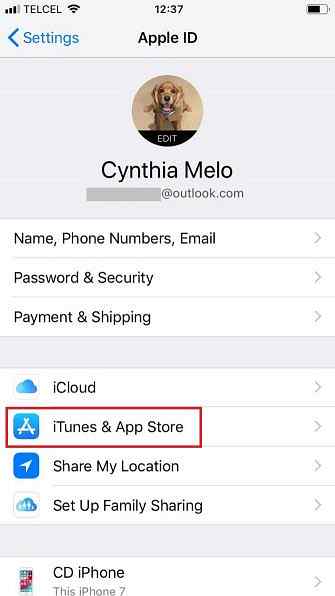
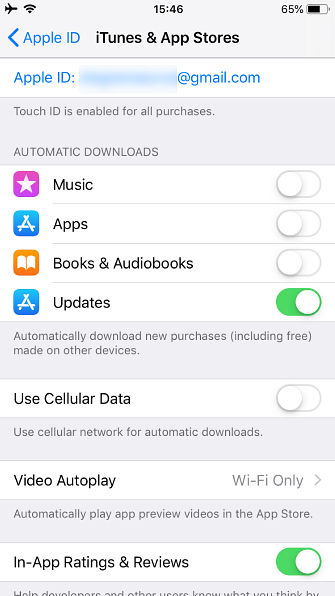
Se hai problemi con una particolare app, vale la pena assicurarti di avere la versione più recente.
Puoi aggiornare le app manualmente tramite l'App Store. Basta toccare il aggiornamenti scheda nella parte inferiore dell'interfaccia dell'applicazione.
Puoi anche dire alle app di aggiornarsi automaticamente andando a Impostazioni> [Il tuo nome]> iTunes e App Memorizzare. Sotto il Download automatici sezione, fai scorrere la levetta accanto a aggiornamenti nel Sopra posizione.
4. Chiudi forzatamente un'applicazione
A volte l'istanza di un'app non risponde, provocando il blocco. È per questo che spesso visualizzi uno schermo nero se l'app della tua fotocamera non funziona correttamente. IPhone Camera Not: 7 Problemi comuni e come risolverli La fotocamera dell'iPhone non funziona: 7 Problemi comuni e come risolverli Se la fotocamera dell'iPhone non funziona, dai un'occhiata ai nostri consigli su come risolvere i problemi della fotocamera dell'iPhone. Correggere gli schermi neri, le immagini capovolte e altro ancora. Leggi di più .
Chiusura forzata di un'app su iPhone X
Per forzare la chiusura di un'app su un iPhone X, scorri verso l'alto dalla parte inferiore dello schermo ma lascia il dito sullo schermo a metà. Il telefono avvierà il commutatore di app. Scorri verso l'alto su una scheda app per chiuderla.
Chiusura forzata di un'app su iPhone 8 o precedenti
Per forzare la chiusura di un'app su un iPhone Come forzare la chiusura di app non rispondenti su iOS Come forzare la chiusura di app non rispondenti su iOS Per qualsiasi motivo, le app iOS a volte non rispondono. Non c'è modo di sapere se o quando il problema potrebbe sorgere, ma quando lo fa, è fastidioso. Per saperne di più 8, premere due volte il pulsante Home per visualizzare il commutatore dell'app. Scorri verso sinistra e verso destra per trovare l'app che desideri chiudere, quindi scorri verso l'alto.
5. Ripristina le impostazioni di rete
La maggior parte dei problemi di connettività può essere risolta ripristinando le impostazioni di rete. È facile da fare Testa a Impostazioni> Generali> Ripristina> Ripristina impostazioni di rete.
Attenzione: eseguendo questo reset, perderai tutte le password Wi-Fi salvate.
6. Ripristina tutte le impostazioni
Se pensi che un'impostazione errata (piuttosto che software o hardware) sia la radice dei tuoi problemi, puoi ripristinare tutte le impostazioni del telefono senza perdere i tuoi dati. Certo, dovrai rimettere tutto come prima.
Testa a Impostazioni> Generali> Ripristina> Ripristina tutte le impostazioni per iniziare il processo.
7. Reset di fabbrica
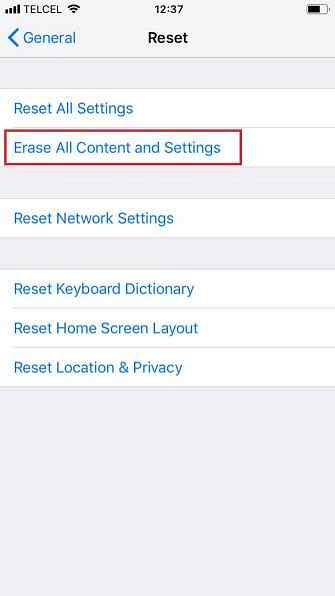
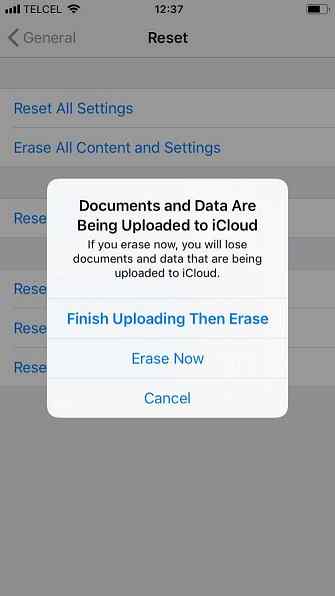
Se hai bisogno di un'opzione nucleare, puoi ripristinare i valori di fabbrica del tuo iPhone. Restituirà il dispositivo allo stato originale. Sebbene ciò non risolva problemi hardware, dovrebbe risolvere la maggior parte dei problemi software e del sistema operativo.
Per ripristinare il tuo iPhone, apri Impostazioni> Generali> Ripristina> Cancella tutto il contenuto e le impostazioni. È anche possibile ripristinare il dispositivo utilizzando iTunes su un computer. Consulta la guida di Apple per ulteriori dettagli.
Nota: Assicurati di eseguire il backup di tutti i dati del tuo iPhone Come eseguire il backup del tuo iPhone e iPad Come eseguire il backup del tuo iPhone e iPad Cosa faresti se perdessi il tuo iPhone domani? Devi avere un piano di backup e ti mostreremo come eseguire il backup su iCloud o iTunes. Leggi altro prima di eseguire un ripristino dei dati di fabbrica. Perderai irrimediabilmente qualsiasi dato di cui non hai eseguito il backup.
8. Controllare l'utilizzo della batteria
La durata della batteria di un iPhone spesso non è eccezionale, soprattutto se sei un utente pesante. Tuttavia, se la batteria del tuo dispositivo si scarica in modo insolitamente rapido, puoi provare a identificare l'app in questione.
Per vedere quali app usano più succo, vai a Impostazioni> Batteria. Puoi controllare i grafici in basso per dare un'occhiata all'utilizzo della batteria delle app in un determinato intervallo di tempo.
9. Verifica stato della batteria
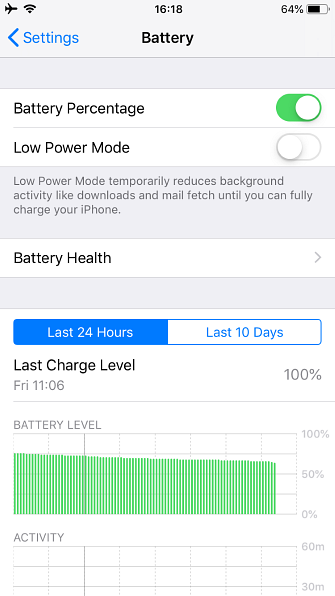
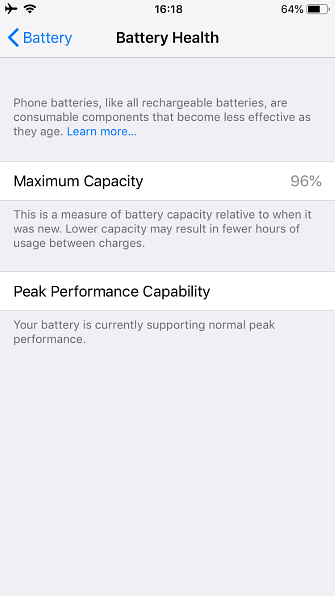
Le batterie possono tollerare solo un certo numero di cicli di carica prima che inizino a deteriorarsi. Se utilizzi iOS 11.3 o versioni successive, ora puoi vedere lo stato della batteria. Vai a Impostazioni> Batteria> Stato della batteria dare un'occhiata.
10. Risolvi i problemi Bluetooth
Per una tecnologia così ampiamente utilizzata, il Bluetooth può comportarsi in modo sorprendentemente pignolo. Se hai problemi a creare una connessione Bluetooth tra il tuo iPhone e un altro dispositivo, ci sono un paio di correzioni che puoi provare.
In primo luogo, rimuovi i vecchi dispositivi che non usi più. Può aiutare ad evitare i conflitti. Per annullare l'abbinamento di un dispositivo, vai a Impostazioni> Bluetooth> Informazioni> Elimina questo dispositivo.
In secondo luogo, disattivare e riaccendere il Bluetooth (è familiare?). Scorri verso l'alto dalla parte inferiore dello schermo su un iPhone 8 o precedente (scorri verso il basso da in alto a destra per iPhone X e versioni successive) per accedere al Centro di controllo, e tocca il Bluetooth icona per attivarla.
11. Risolvi i problemi di HomeKit
Alcuni dispositivi per la casa intelligente sono abilitati per HomeKit, permettendoti di controllarli dal tuo iPhone utilizzando Siri.
Se i dispositivi HomeKit non funzionano come previsto, assicurati di aver effettuato l'accesso all'account iCloud corretto sia sul tuo iPhone che sui dispositivi stessi. Se non funziona niente, puoi ripristinare le tue connessioni HomeKit andando a Impostazioni> Privacy> HomeKit> Ripristina configurazione HomeKit.
12. Controlla la presenza di sporco

Se hai problemi con la ricarica del tuo dispositivo, iPad o iPhone non si ricaricano? 4 modi per farlo funzionare di nuovo iPad o iPhone non si carica? 4 modi per farlo funzionare di nuovo Se il tuo iPad o iPhone non si ricarica, ecco alcuni modi in cui potresti essere in grado di risolverlo e farlo funzionare di nuovo. Per saperne di più, usando i tasti di accensione e / o volume, o usando il pulsante fisico di casa (su iPhone 8 e precedenti), dovresti sempre controllare la presenza di sporco, polvere e altri residui di sporco che potrebbero essersi accumulati sotto i pulsanti.
Il modo migliore per rimuovere lo sporco a casa è usare una bomboletta di aria compressa. Abbiamo una guida dettagliata sulla pulizia del tuo iPhone Come pulire un iPhone sporco: una guida passo passo Come pulire un iPhone sporco: una guida passo passo Se hai avuto il tuo iPhone per un po ', probabilmente disgustoso. Ecco come pulire correttamente il tuo iPhone e cosa dovresti evitare. Leggi altro che dovrebbe aiutare.
13. Revoca permessi di sfondo
Se il tuo dispositivo si surriscalda, iPhone o iPad si surriscaldano? Ecco perché e come ripararlo iPhone o iPad Ottenere caldo? Ecco perché e come risolverlo Ci sono diversi motivi per cui il tuo dispositivo iOS potrebbe diventare caldo. Ecco cosa puoi fare al riguardo e quando dovresti iniziare a preoccuparti. Per saperne di più, non è possibile utilizzare funzionalità come il flash della fotocamera. In casi estremi, potresti non essere in grado di utilizzare il telefono fino a quando non si raffredda.
Ovviamente, se accidentalmente hai lasciato il telefono al sole, è facile identificare il colpevole. Tuttavia, se si surriscalda regolarmente durante il normale utilizzo, potrebbe essere la colpa di un'app di sfondo in esecuzione.
Per evitare che le app vengano eseguite in background, vai a Impostazioni> Generali> Aggiornamento app in background e fai scorrere le levette su base per-app come richiesto.
14. Rimuovere la scheda SIM
Se hai improvvisamente perso il segnale di rete inaspettatamente, una scheda SIM scollegata potrebbe essere il tuo problema.
Per fortuna, è facile rimuovere e reinserire la SIM. Hai solo bisogno di un pin o di una graffetta per aprire il vassoio (perché nessuno mantiene lo strumento appositamente progettato da Apple, giusto?).
15. Vai su un Apple Store
Se non riesci a risolvere il problema da solo, è probabilmente giunto il momento di andare alla tua Genius Bar locale. Se il tuo dispositivo è in garanzia o se disponi di Apple Care, il negozio provvederà a riparare il dispositivo gratuitamente, anche se si tratta di inviarlo via per la riparazione.
Suggerimenti per la risoluzione dei problemi di iPhone X.
Due problemi esclusivi dell'iPhone X sono le chiamate di emergenza automatiche e le linee verdi sul display.
Puoi disabilitare le chiamate di emergenza automatiche andando a Impostazioni> SOS di emergenza> Chiamata automatica. Se si soffre del problema della linea verde, è necessario contattare l'assistenza Apple.
iPhone 8 Suggerimenti per la risoluzione dei problemi
Il metodo di riavvio forzato è cambiato su iPhone 8. Se ne possiedi uno, dovrai premere e rilasciare Volume su, premi e rilascia Volume basso, quindi premere e tenere premuto il tasto Lato pulsante finché non viene visualizzato il logo Apple.
Un altro problema che affliggeva molti dispositivi iPhone 8 era una batteria rigonfia. Se hai questo problema, dovrai contattare Apple per la sostituzione.
iPhone 7 Suggerimenti per la risoluzione dei problemi
La lamentela più comune dell'iPhone 7 è la scarsa qualità delle chiamate. Apple ha riconosciuto il problema e ha offerto un elenco di correzioni. Ecco i suggerimenti dell'azienda:
- Controlla che il tuo telefono non sia acceso Silenzioso modalità.
- Assicurati che un caso non stia bloccando l'altoparlante.
- Riavvia il tuo iPhone.
- Rimuovere sporco, polvere o detriti dall'altoparlante.
- Assicurati che il volume del tuo altoparlante sia impostato al massimo.
È giusto dire che non sono suggerimenti particolarmente utili, ma questa è Apple per te.
Aneddoticamente, alcuni utenti hanno affermato che Verizon era la causa, quindi potresti provare a cambiare gestore se sei disperato.
iPhone 6 Suggerimenti per la risoluzione dei problemi
Alcune persone usano ancora un iPhone 6. È il telefono che è stato infame “bendy”. Quindi, se ne hai uno, fai attenzione a non metterlo sotto stress fisico.
A parte questo, l'iPhone 6 era probabilmente il peggior modello di iPhone dal punto di vista del design:
- Si è scoperto che strappava i capelli alle persone a causa di un piccolo spazio tra lo schermo e il telaio (soluzione: non tenerlo troppo vicino all'orecchio).
- Gli utenti hanno ricevuto messaggi di errore 53 se hanno sostituito il pulsante home utilizzando una terza parte; li ha bloccati dal loro dispositivo (che diritto di riparare?).
- Il sistema di stabilizzazione ottica dell'immagine del modello Plus era difettoso.
- Il touchscreen era incline al fallimento.
Quasi tutti questi problemi sono stati risolti solo portando il telefono in un Apple Store.
iPhone Risoluzione dei problemi, masterizzato
Abbiamo superato le correzioni per i problemi più comuni dell'iPhone, oltre a suggerimenti per dispositivi specifici. Speriamo che uno di questi aiuti a risolvere il problema; probabilmente non dovrai contattare l'assistenza Apple.
Per ulteriori informazioni sulla risoluzione dei problemi relativi all'iPhone, consulta le correzioni per i problemi iCloud più comuni I 9 Problemi iCloud più comuni e Come risolverli I 9 Problemi iCloud più comuni e Come risolverli Vedendo un "Impossibile connettersi al server" o "Aggiornamento di iCloud Impostazioni "messaggio sul tuo iPhone? Ti mostreremo come risolvere questi problemi comuni di iCloud. Leggi di più .
Scopri di più su: Suggerimenti hardware, iPhone 6, iPhone 7, iPhone 8, Suggerimenti iPhone, iPhone X, Risoluzione dei problemi.


